Hướng dẫn tắt ứng dụng chạy ngầm iPhone để tiết kiệm pin
Tắt ứng dụng chạy ngầm iPhone là cách đơn giản để tiết kiệm pin, giảm nóng máy và tối ưu hiệu suất. Chỉ với vài thao tác trong cài đặt hoặc trình chuyển đổi ứng dụng, bạn có thể cải thiện đáng kể thời lượng sử dụng. Thành Trung Mobile sẽ hướng dẫn bạn chi tiết cách thực hiện ngay trong bài viết này.
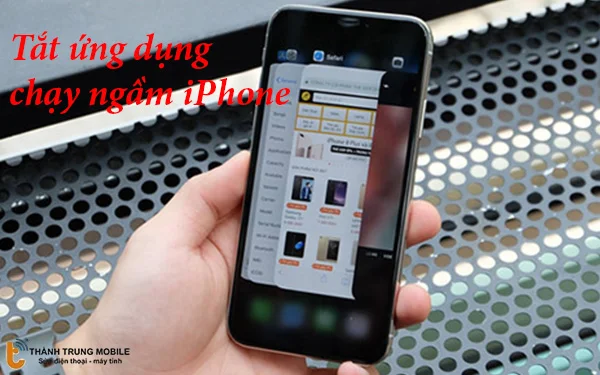
Ứng dụng chạy ngầm trên iPhone là gì?
Ứng dụng chạy ngầm trên iPhone là các ứng dụng mà người dùng đã mở nhưng không tắt hoàn toàn sau khi thoát. Những ứng dụng này tiếp tục hoạt động ở chế độ nền để bạn có thể quay lại sử dụng ngay lập tức mà không mất thời gian tải lại.
Mặc dù tính năng này giúp tiết kiệm thời gian khi mở lại ứng dụng, nhưng nếu để quá nhiều ứng dụng chạy ngầm, chúng có thể tiêu tốn đáng kể dung lượng pin. Vì vậy, nếu bạn không sử dụng iPhone trong một thời gian dài, hãy tắt các ứng dụng chạy ngầm để tiết kiệm pin.
Cách tắt ứng dụng chạy ngầm iPhone
Để tắt ứng dụng chạy ngầm trên iPhone, bạn có thể sử dụng cửa sổ đa nhiệm hoặc khởi động lại thiết bị. Việc này giúp tiết kiệm pin, giảm tiêu hao tài nguyên và tối ưu hiệu suất máy. Dưới đây là các cách thực hiện:
Tắt ứng dụng chạy ngầm iphone bằng cửa sổ đa nhiệm
Đây là phương pháp đơn giản và nhanh chóng nhất để tắt ứng dụng chạy ngầm trên iPhone. Hãy làm theo hướng dẫn dưới đây tùy theo dòng iPhone bạn đang sử dụng:
- Đối với iPhone có nút Home (từ iPhone 8 Plus trở về trước): Nhấn nút Home hai lần liên tiếp để mở cửa sổ đa nhiệm. Sau đó, vuốt ứng dụng từ dưới lên để tắt các ứng dụng chạy ngầm không cần thiết.
- Đối với iPhone dùng Face ID (từ iPhone X trở đi): Vuốt màn hình từ cạnh dưới lên và giữ trong vài giây cho đến khi cửa sổ đa nhiệm xuất hiện. Tiếp theo, vuốt các ứng dụng từ dưới lên để đóng chúng.

Cách tắt tất cả ứng dụng chạy ngầm trên iPhone cùng lúc
Hiện tại, iPhone không hỗ trợ tính năng đóng tất cả ứng dụng cùng lúc như trên các thiết bị Android. Tuy nhiên, nếu muốn đóng toàn bộ ứng dụng, bạn có thể khởi động lại thiết bị.
Cách thực hiện:
- Nhấn giữ đồng thời nút Nguồn và nút Tăng/Giảm âm lượng.
- Kéo thanh trượt Tắt nguồn để tắt iPhone.
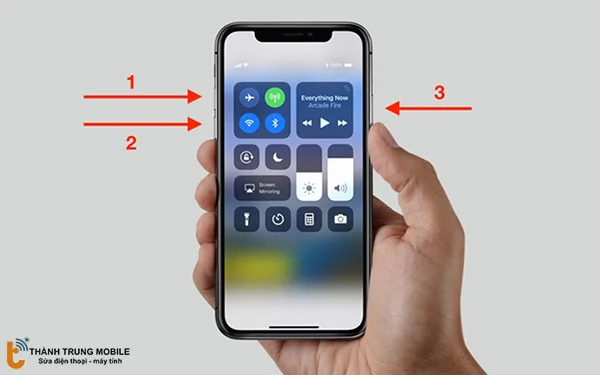
Việc tắt máy sẽ tự động đóng tất cả các ứng dụng đang chạy ngầm.
=> Hướng dẫn chi tiết với mục 2 của bài viết: Bí quyết tắt nguồn iPhone khi bị treo chỉ trong vài giây
Cách hạn chế ứng dụng chạy ngầm trên iPhone
Để giới hạn các ứng dụng chạy ngầm, bạn có thể kích hoạt Chế độ Nguồn điện thấp.
Bước 1: Mở Cài đặt trên iPhone và chọn Pin.
Bước 2: Bật Chế độ Nguồn điện thấp để hạn chế hoạt động nền.
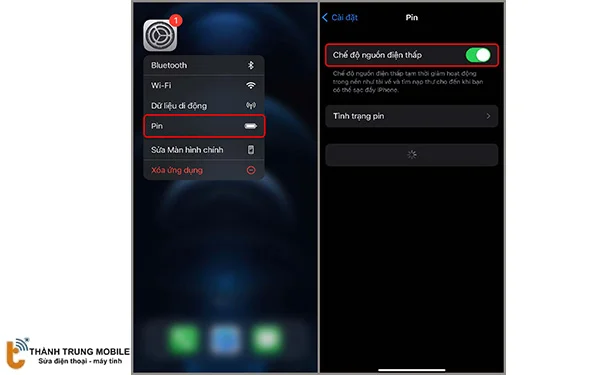
Chế độ này sẽ tự động tắt các tính năng tiêu tốn nhiều pin như làm mới ứng dụng trong nền, âm thanh chạm, v.v.
Có cần thiết phải tắt tất cả ứng dụng chạy ngầm trên iPhone không?
Thực tế, bạn không cần phải đóng tất cả ứng dụng chạy ngầm trên iPhone vì iOS được thiết kế để quản lý tài nguyên một cách hiệu quả.
Khác với Android, iPhone tự động tối ưu hóa hoạt động của ứng dụng nền. Các ứng dụng sử dụng thường xuyên sẽ được ưu tiên, trong khi những ứng dụng ít dùng sẽ chuyển sang chế độ tiết kiệm năng lượng.
Việc cố gắng đóng tất cả ứng dụng không chỉ không tiết kiệm pin mà còn có thể khiến iPhone tiêu hao thêm năng lượng khi phải tải lại các ứng dụng từ đầu.
Tham khảo thêm các bài viết về thủ thuật hay hữu ích về điện thoại qua:
- Vì sao iPhone bị văng ứng dụng, có cách nào để khắc phục không
- 10 cách để sửa lỗi iPhone bị chậm và giúp nó chạy nhanh hơn
- Vì sao iPhone bị nóng máy khi không sử dụng? và cách khắc phục
- Cách fix các lỗi thường gặp trên iPhone 15 Series cực hiệu quả
- iPhone 13 lỗi màn hình? Đây là cách giúp bạn sửa chữa
- Hướng dẫn 4 cách tắt màn hình iPhone 14 Plus cho người mới
- Cách xem lịch sử ứng dụng trên iPhone nhanh chóng, dễ dàng
Câu hỏi thường gặp (FAQs) về tắt ứng dụng chạy ngầm trên iPhone
Dưới đây là những thắc mắc phổ biến nhất liên quan đến tắt ứng dụng chạy ngầm trên iPhone, giúp bạn hiểu rõ hơn và sử dụng thiết bị hiệu quả.
Câu hỏi 1. Vì sao iPhone không có tính năng đóng tất cả ứng dụng?
iOS được thiết kế để quản lý ứng dụng nền tự động, giúp tối ưu hóa hiệu suất và tiết kiệm pin mà không cần đóng tất cả ứng dụng thủ công.
Câu hỏi 2. Làm thế nào để dừng ứng dụng chạy ngầm trên iPhone?
Bạn có thể vuốt từ cạnh dưới màn hình lên để mở App Switcher, sau đó vuốt lên từng ứng dụng để đóng chúng.
Câu hỏi 3. Có thể đóng tất cả ứng dụng cùng lúc trên iPhone 11 không?
Không có cách nào để đóng tất cả ứng dụng cùng lúc trên iPhone 11 hoặc bất kỳ mẫu iPhone nào khác. Bạn phải đóng từng ứng dụng thủ công.
Câu hỏi 4. Có phím tắt nào để đóng tất cả ứng dụng không?
iOS không hỗ trợ phím tắt để đóng tất cả ứng dụng một lúc.
Câu hỏi 5. Làm thế nào để hạn chế ứng dụng chạy nền trên iPhone?
Bạn có thể bật Chế độ Nguồn điện thấp trong phần Cài đặt > Pin để hạn chế hoạt động của các ứng dụng chạy nền.
Kết luận
Để tắt ứng dụng chạy ngầm iPhone và tiết kiệm pin, bạn có thể sử dụng cửa sổ đa nhiệm hoặc kích hoạt Chế độ Nguồn điện thấp. Việc kiểm soát các ứng dụng chạy nền không chỉ giúp kéo dài thời lượng pin mà còn tối ưu hóa hiệu suất thiết bị. Hãy áp dụng ngay các hướng dẫn trong bài viết để duy trì iPhone hoạt động mượt mà hơn.
Nếu thấy hữu ích, hãy để lại bình luận, chia sẻ bài viết “tắt ứng dụng chạy ngầm iPhone” và đừng quên khám phá thêm nhiều mẹo iPhone khác trên trang của chúng tôi!



















